Lenovo V310-14ISK, V310-15ISK User manual
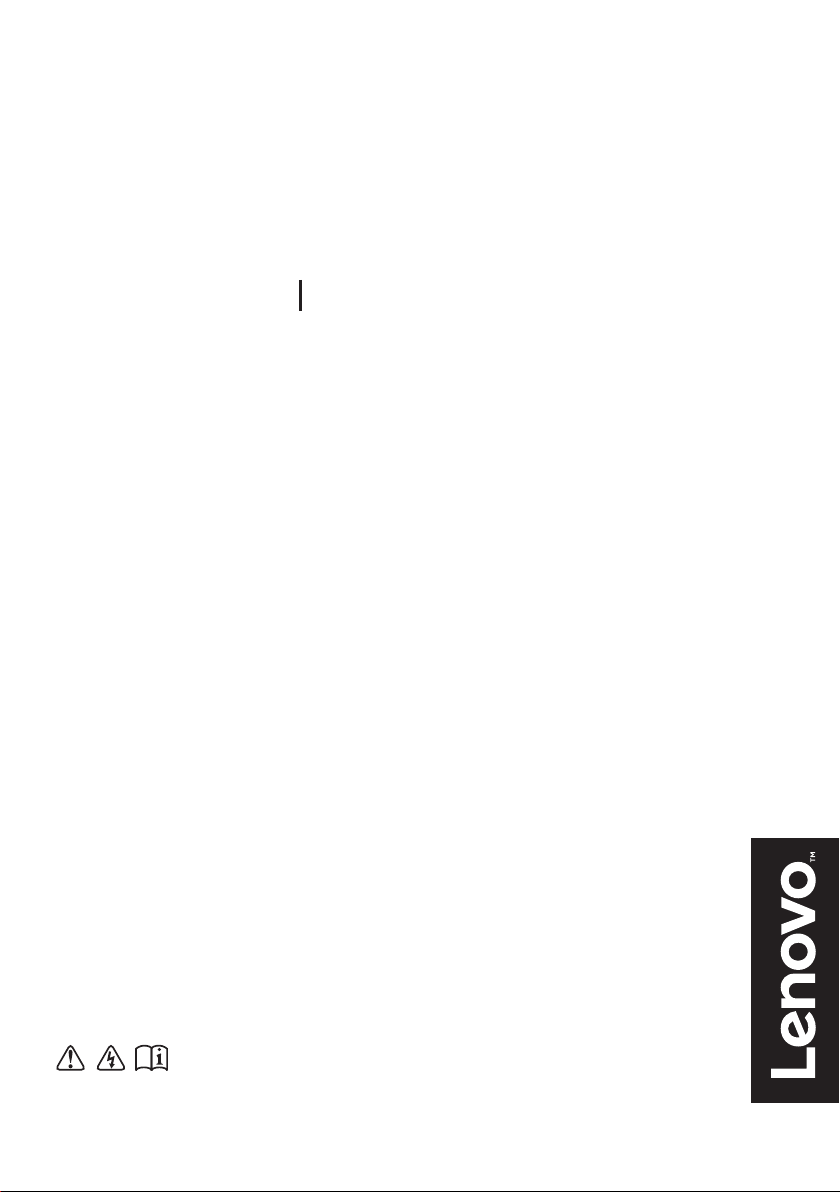
Lenovo V310
V310-14ISK V310-15ISK
Руководство
пользователя
Перед использованием компьютера ознакомьтесь
с указаниями по технике безопасности и важными
советами в прилагаемых руководствах.
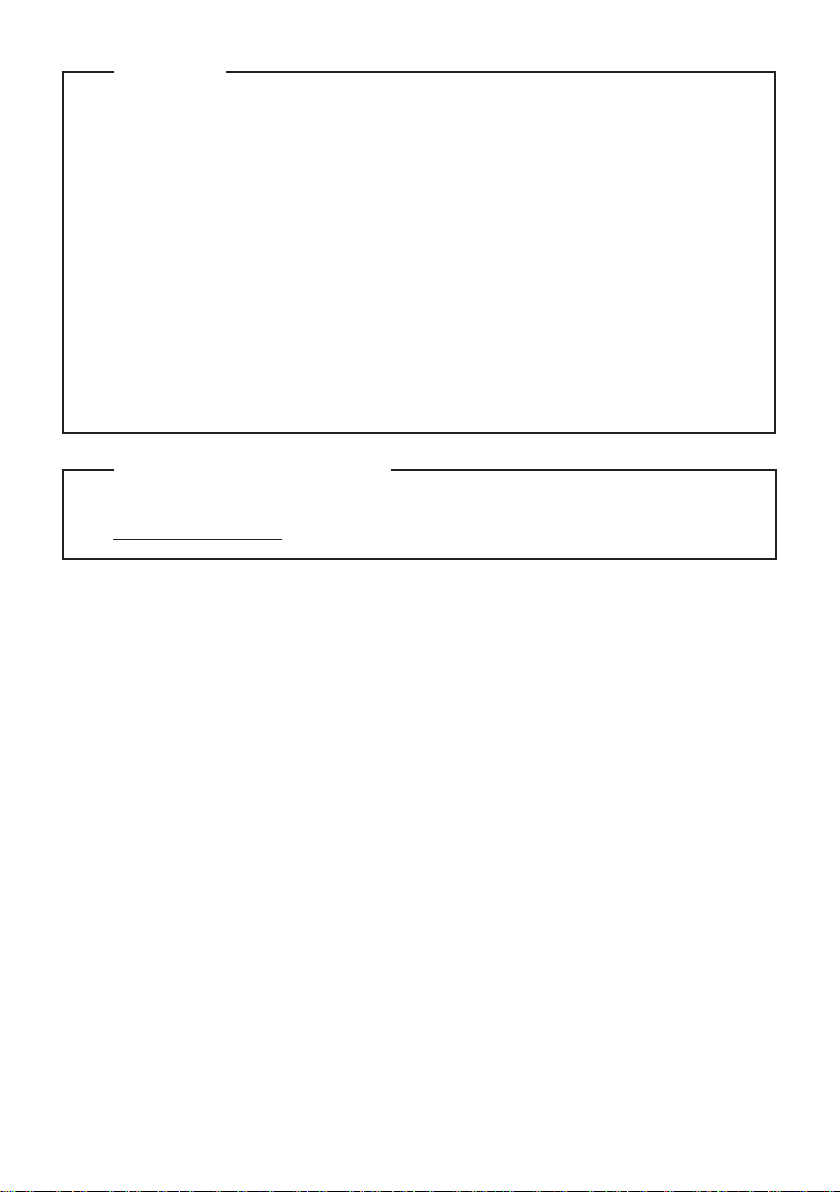
Примечания
•
Перед использованием изделия обязательно прочитайте Руководство по технике
безопасности и общей информации Lenovo.
•
Некоторые инструкции в настоящем руководстве подразумевают, что используется система
Windows® 7 или Windows 10. При использовании другой операционной системы Windows
некоторые операции могут немного отличаться. При использовании других операционных
систем некоторые операции, возможно, к вам не относятся.
Функции, описанные в настоящем руководстве, одинаковы для большинства моделей.
•
Некоторые функции могут быть недоступны на Вашем компьютере или на Вашем
компьютере могут присутствовать функции, не описанные в данном руководстве
пользователя.
Иллюстрации, используемые в этом руководстве, относятся к модели Lenovo V310-15ISK,
•
если не указано иное.
Вид изделия может отличаться от иллюстраций, приведенных в данном документе. См.
•
описание для определенного продукта.
Нормативно-правовые положения
•
Дополнительные сведения см. в разделе Guides & Manuals на сайте
http://support.lenovo.com.
Первое издание (Март 2016)
© Copyright Lenovo 2016.
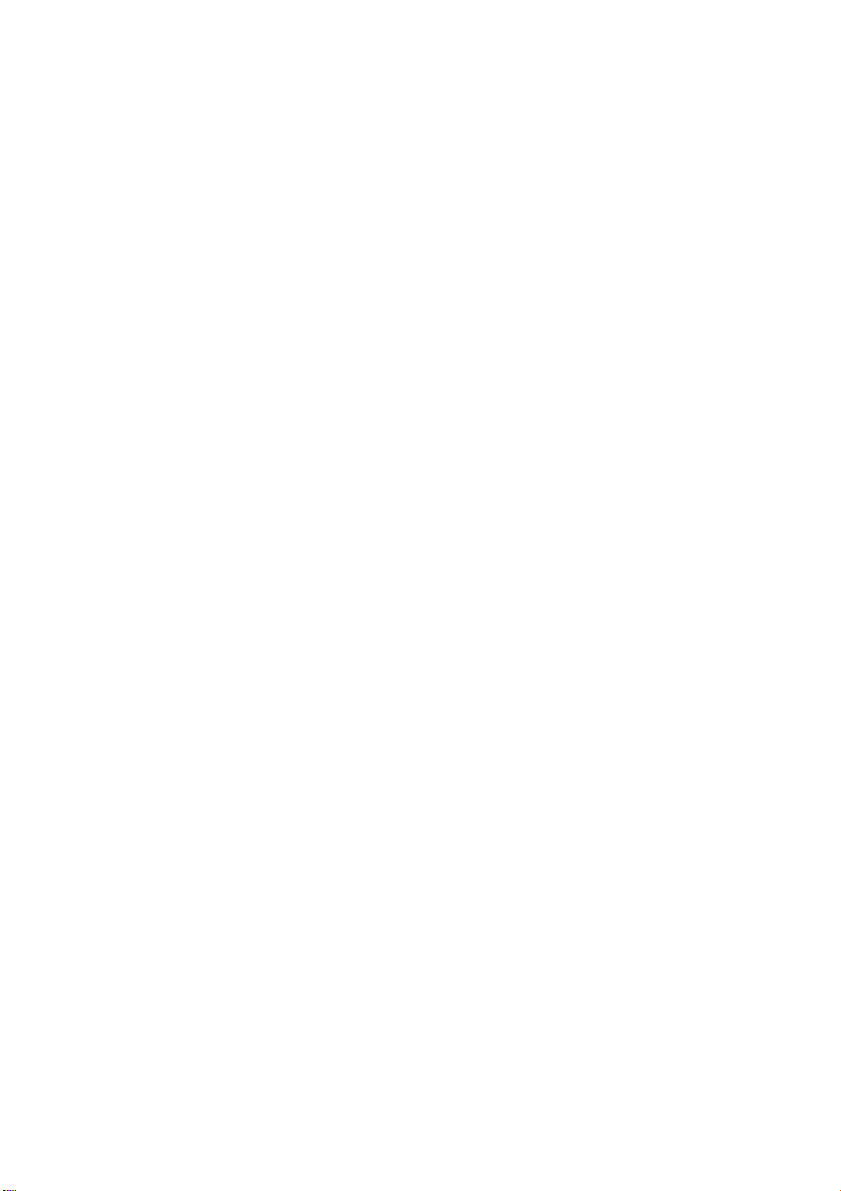
Содержание
Глава 1. Общий обзор компьютера.............................................................................................. 1
Вид сверху
Вид слева
Вид справа
Вид спереди
Вид снизу
Глава 2. Начало использования Windows ................................................................................ 19
Первая настройка операционной системы
Режимы энергосбережения
Подключение к беспроводной сети
Справка и поддержка
Интерфейсы операционной система (для операционной системы Windows 10)
Управление задачами и рабочим столом (для операционной системы Windows 10)
Приложение Ознакомление (для операционной системы Windows 10)
Глава 3. Система восстановления ............................................................................................. 25
Push-button reset (Быстрый сброс параметров)
Глава 4. Устранение неполадок .................................................................................................. 27
Часто задаваемые вопросы
Устранение неполадок
Приложение A. Инструкции CRU................................................................................................. 33
Замена съемного модуля (в некоторых моделях)
Товарные знаки ............................................................................................................................. 37
...................................................................................................................................................... 1
......................................................................................................................................................... 8
.................................................................................................................................................... 12
.................................................................................................................................................. 14
...................................................................................................................................................... 16
................................................................................................ 19
......................................................................................................................... 19
............................................................................................................ 21
................................................................................................................................... 21
.................................. 22
........................... 24
................................................. 24
......................................................................................... 25
.......................................................................................................................... 27
................................................................................................................................. 29
..................................................................................... 33
i
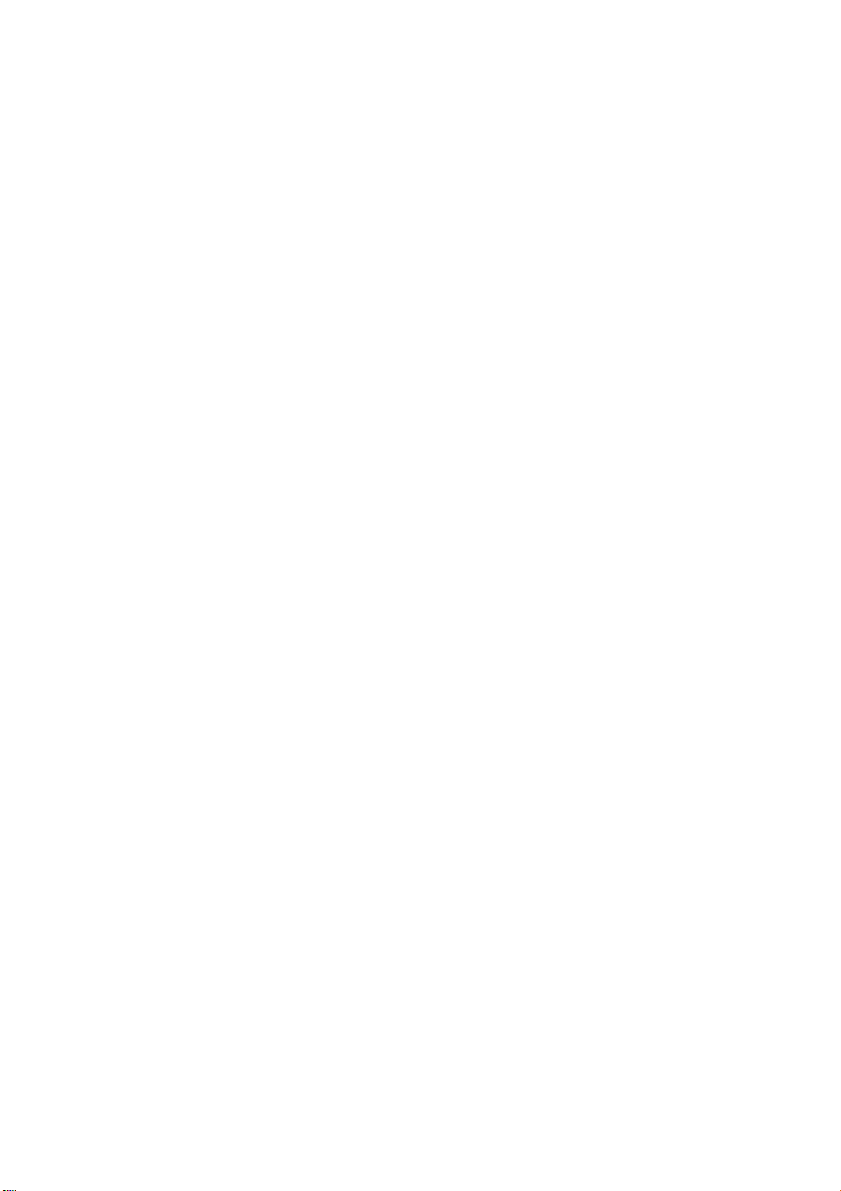
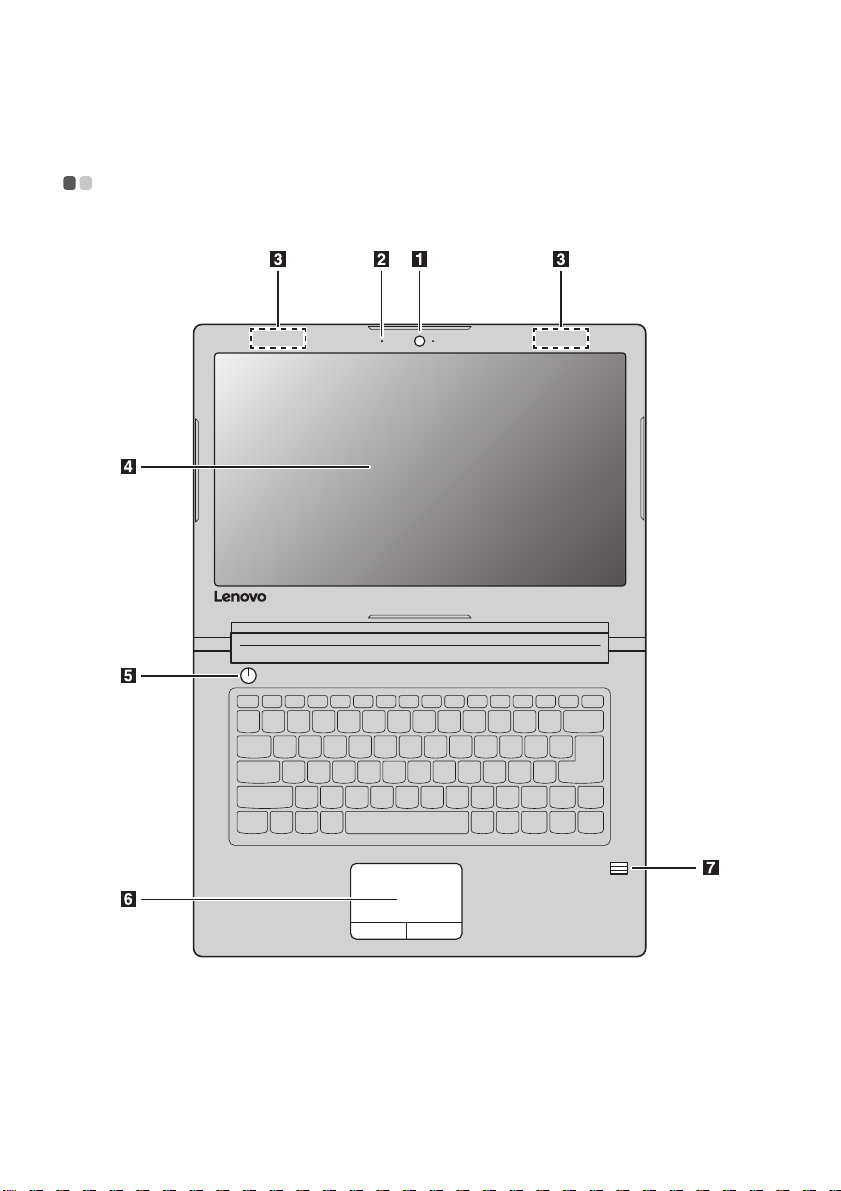
Глава 1. Общий обзор компьютера
Вид сверху - - - - - - - - - - - - - - - - - - - - - - - - - - - - - - - - - - - - - - - - - - - - - - - - - - - - - - - - - - - - - - - - - - - - - - - - - - - - - - - - - - - - - - - - - - - - - - - - - - - - - - - - - - - - - - - - - - -
Lenovo V310-14ISK
1
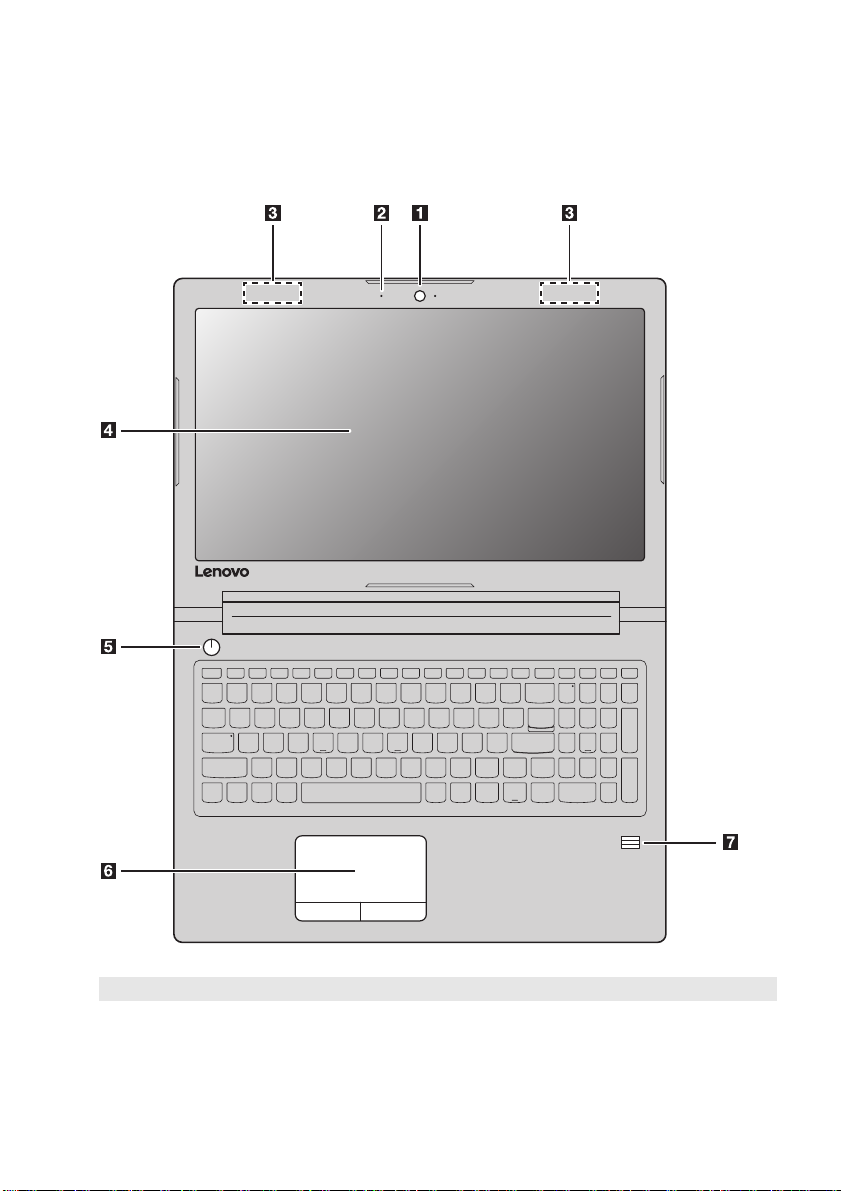
Глава 1. Общий обзор компьютера
Lenovo V310-15ISK
Примечание. Пунктирной линией обозначены компоненты, которые не видны снаружи.
Внимание!
• Не раскрывайте панель дисплея больше чем на 180 градусов. При закрытии панели дисплея убедите сь, что
между панелью дисплея и клавиатурой не осталось ручек или других предметов. В противном случае панель
дисплея может быть повреждена.
2
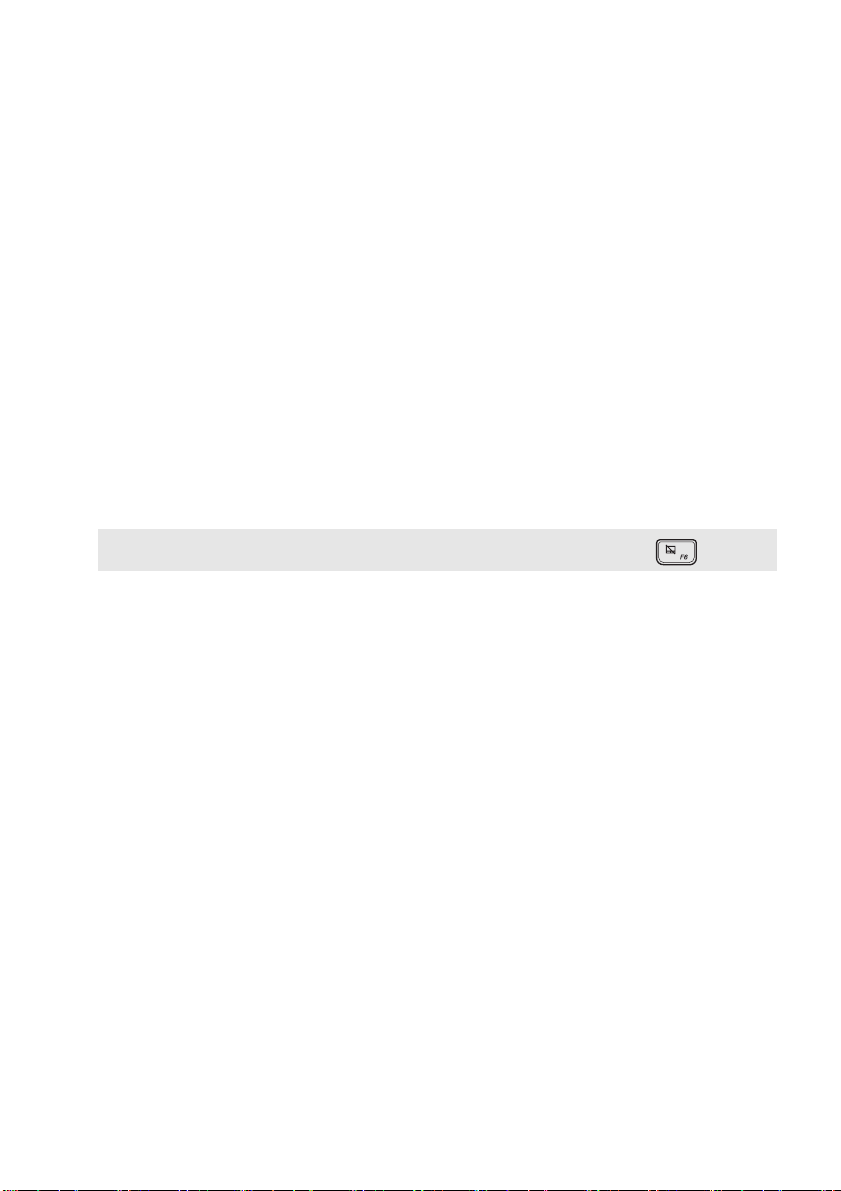
Глава 1. Общий обзор компьютера
Встроенная камера (в
a
Камера предназначена для видеосвязи и создания фото.
некоторых моделях)
Встроенный микрофон
b
Антенны беспроводной
c
ЛВС
Дисплей компьютера
d
Кнопка питания
e
Сенсорный экран
f
Примечание. Для включения и отключения сенсорного экрана используйте клавишу F6 ( ).
Считыватель
g
отпечатков пальцев (в
Используется для фиксации звуковых коле ба ни й, благодаря чему его
можно использовать для проведения видеоконференций, записи голосовых
сообщений или аудиозаписи.
Подключите адаптер беспроводной ЛВС для отправки и получения
радиосигналов.
Дисплей ком пь ют ер а со светодиодной подсветкой обеспечивает
кристально чистое изображение.
Нажмите эту кнопку, чтобы включить компьюте р.
Сенсорный экран работает как стандартная мышь.
Сенсорный экран. Для перемещения указателя по экрану ком пь ютера
проведите пальцем по сенсорному экрану в нужном направлении.
Кнопки сенсорного экрана. Левая и правая кнопки сенсорного экрана
работают так же, как левая и правая кнопки стандартной мыши.
Регистрирует отпечатки пальцев, которые могут использоваться в качестве
паролей для защиты комп ьютера.
некоторых моделях)
3
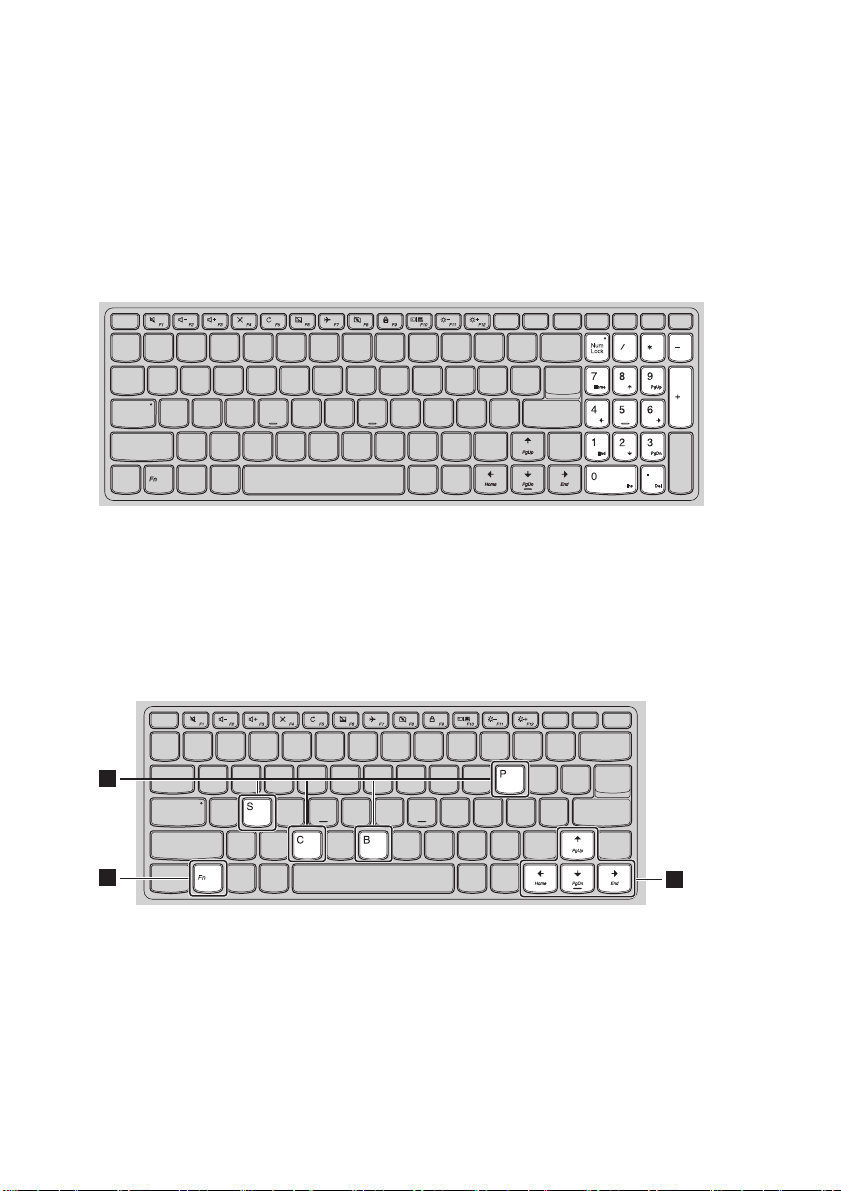
Глава 1. Общий обзор компьютера
a
b
1
2
2
Использование клавиатуры
Цифровая клавиатура (Lenovo V310-15ISK)
Клавиатура оснащена отдельно вынесенными цифровыми клавишами. Чтобы включить или
отключить цифровую клавиатуру, нажмите клавишу Num Lock.
Сочетания функциональных клавиш
С помощью функциональных клавиш можно мгновенно переключать рабочие функции. Чтобы
использовать эту функцию, нажмите и удер жив айт е клавишу Fn ; затем нажмите одну из
функциональных клавиш .
Lenovo V310-14ISK
4
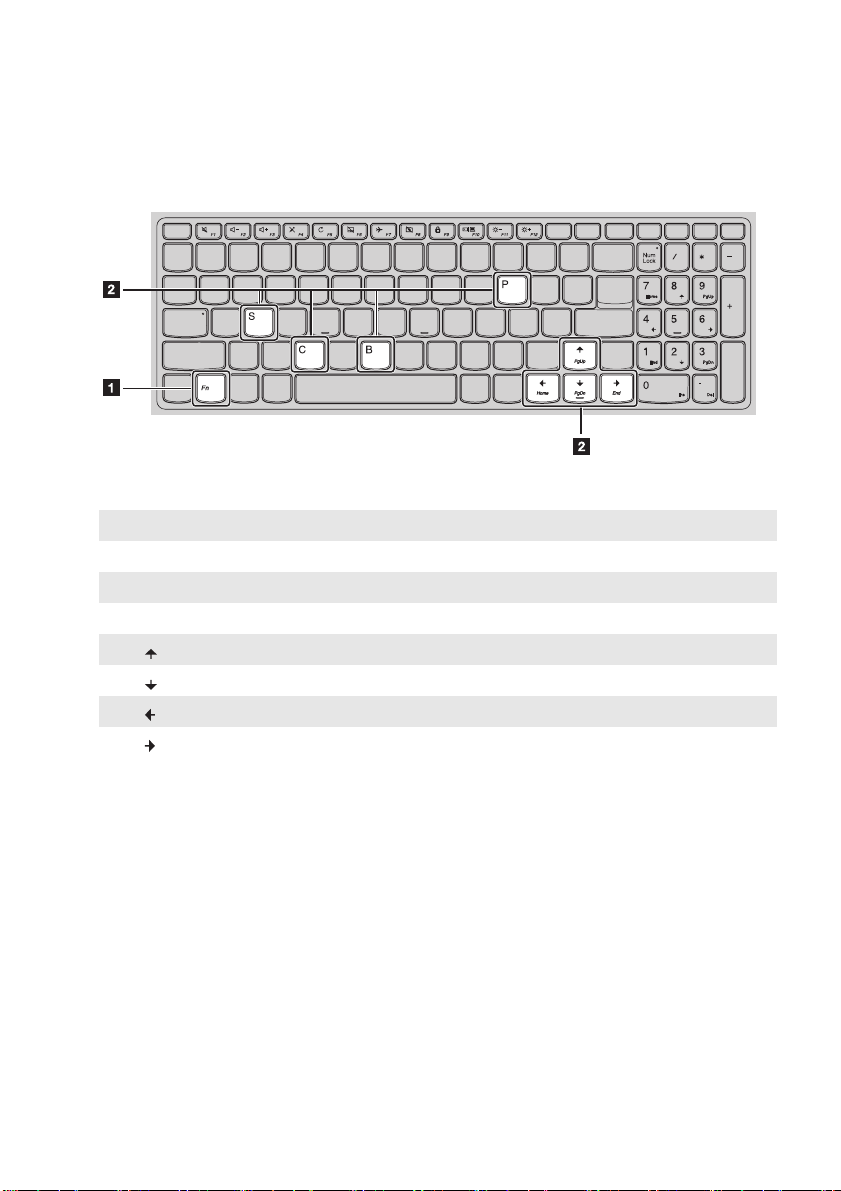
Глава 1. Общий обзор компьютера
Lenovo V310-15ISK
Ниже описано назначение всех функциональных клавиш.
Fn + B: Активация функции прерывания.
Fn + P: Активация функции паузы.
Fn + C: Включение/выключение функции Scroll lock.
Fn + S: Активация системного запроса.
Fn + : Активация функции клавиши Pgup.
Fn + : Активация функции клавиши Pgdn.
Fn + : Активация функции клавиши Home.
Fn + : Активация функции клавиши End.
5
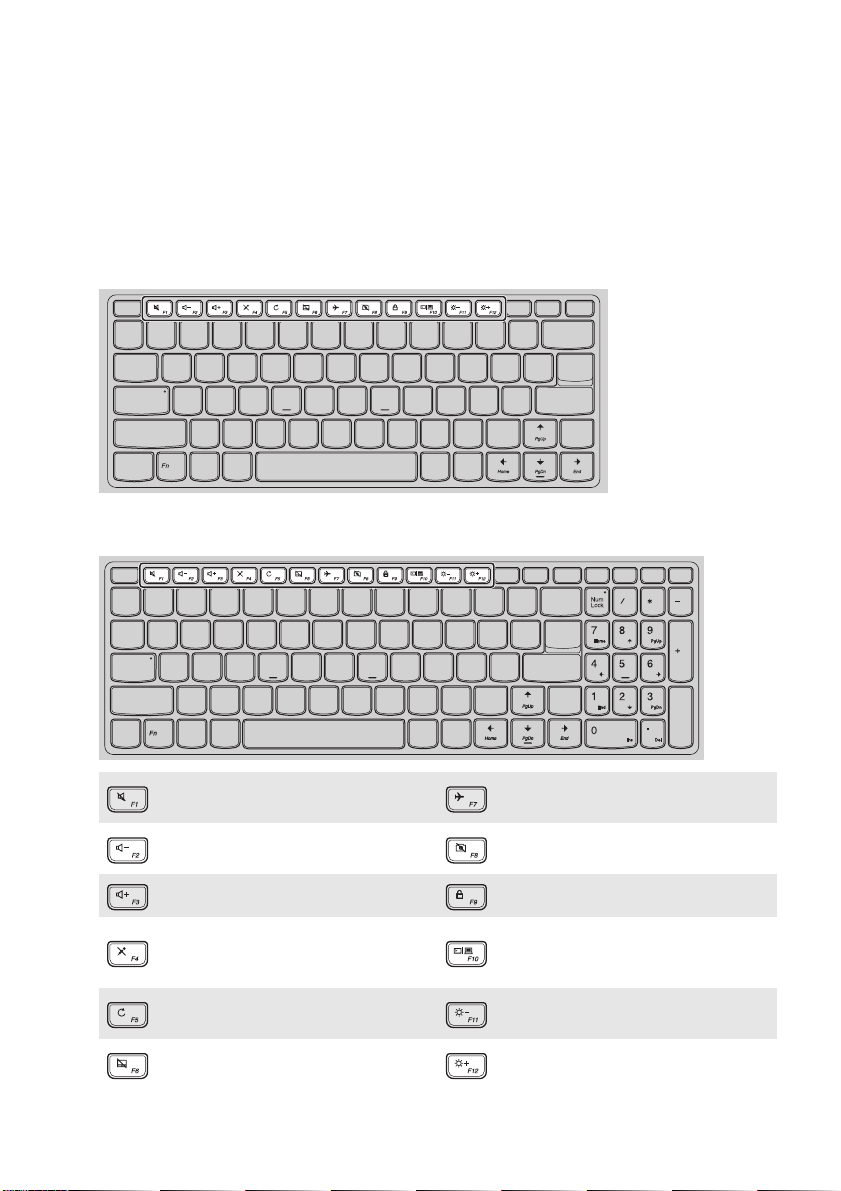
Глава 1. Общий обзор компьютера
Сочетания клавиш
Сочетания клавиш используются для получения быстрого доступа к определенным параметрам системы.
Lenovo V310-14ISK
Lenovo V310-15ISK
: Включение/отключение звука. :
: Уменьшение уровня громкости.:
: Увеличение уровня громкости. : Блокировка экрана.
Включение/отключение микрофона.
:
Обновление рабочего стола или
:
активного окна.
Включение/отключение
:
сенсорного экрана.
Включение/отключение режима
полета.
Включение/отключение
встроенной камеры.
Переключение устройства вывода
изображения: дисплей компьютера
:
или внешнее устройство отображения.
: Уменьшение яркости дисплея.
: Увеличение яркости дисплея.
6
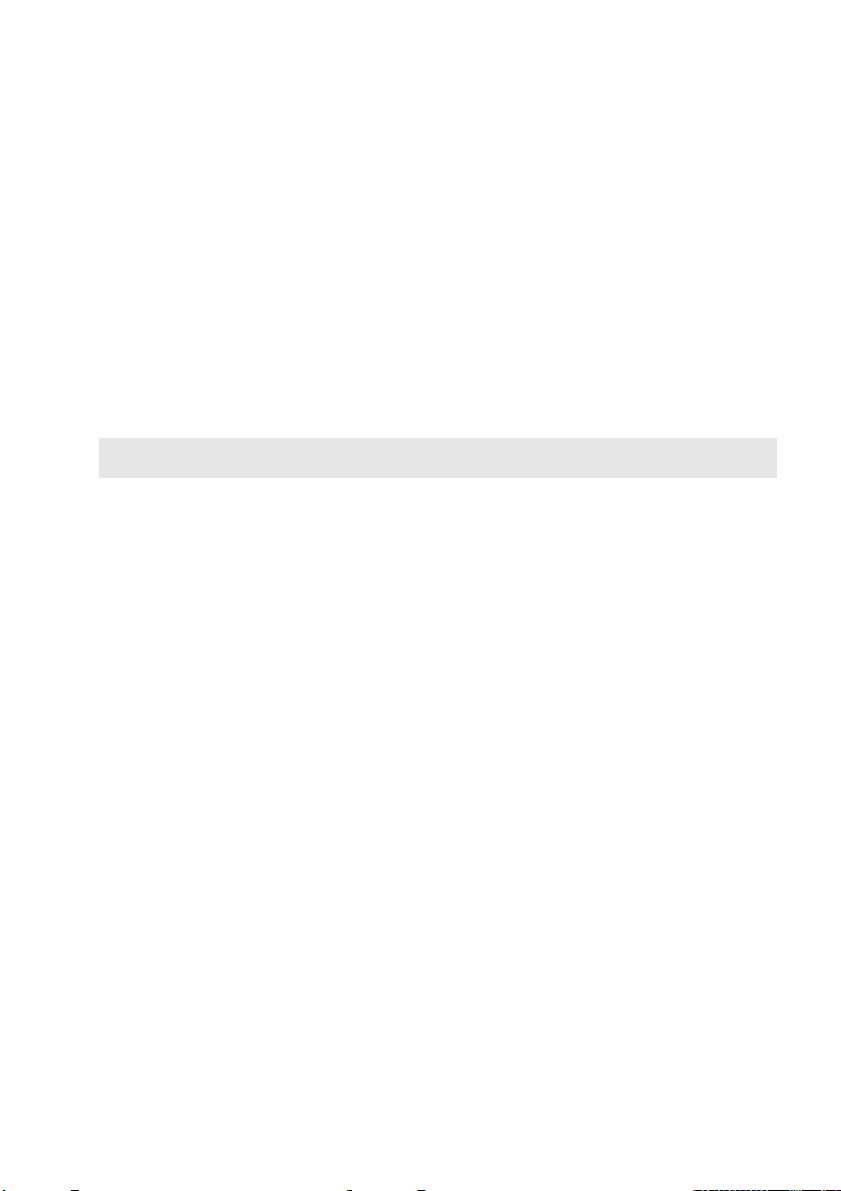
Глава 1. Общий обзор компьютера
Настройка режима «горячих» клавиш
По умолчанию к функциям «горячих» клавиш можно получать доступ, нажимая соответствующие
«горячие» клавиши. Однако в BIOS Setup Utility (Программа настройки BIOS) можно выключить
режим «горячих» клавиш.
Выключение режима «горячих» клавиш.
1 Выключите компьюте р.
2 Нажмите кнопку Novo, а затем выберите BIOS Setup (Настройка BIOS).
3 В BIOS setup utility (Программа настройки BIOS) откройте меню Configuration
(Конфигурация) и измените значение параметра HotKey Mode (Режим «горячих» клавиш) с
Enabled (Включено) на Disabled (Выключено).
4 В меню Exit (Выход) выберите Exit Saving Changes (Выйти с сохранением изменений).
Примечание. Если режим «горячих» клавиш выключен, то для доступа к функциям «горячих» клавиш
нажмите клавишу Fn и соответствующую «горячую» клавишу.
7
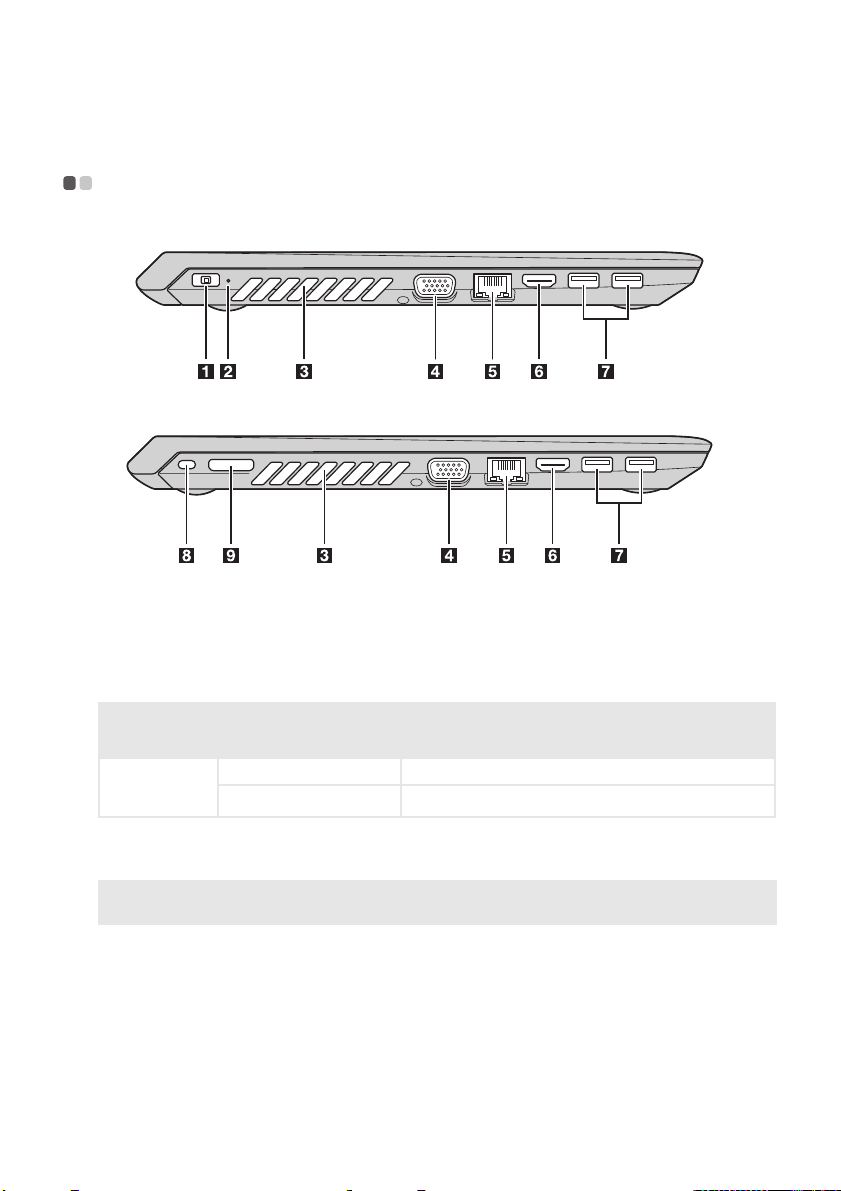
Глава 1. Общий обзор компьютера
Вид слева - - - - - - - - - - - - - - - - - - - - - - - - - - - - - - - - - - - - - - - - - - - - - - - - - - - - - - - - - - - - - - - - - - - - - - - - - - - - - - - - - - - - - - - - - - - - - - - - - - - - - - - - - - - - - - - - - - - - - -
Lenovo V310-14ISK
Lenovo V310-15ISK
Гнездо адаптера
a
питания
Индикатор уровня
b
заряда батареи
Индикатор
Индикатор
уровня заряда
батареи
Вентиляционные
c
отверстия
Примечание. Убеди те с ь, что вентиляционные отверстия не перекрыты, в противном случае компьюте р
Порт VGA
d
Порт RJ-45
e
Порт HDMI
f
Состояние
индикатора
Включен (зеленый) Подключите адаптер питания к комп ьютер у.
Выключен Отключите адаптер питания от компь ют ера.
может перегреться.
Подключите к нему адаптер питания.
Значение
Предназначены для отвода тепла.
Служит для подключения внешних устройств отображения.
Используется для подключения компьют ер а к сети Ethernet.
Позволяет подключать к компь ютеру устройства с входом HDMI, например
телевизор или внешний монитор.
8
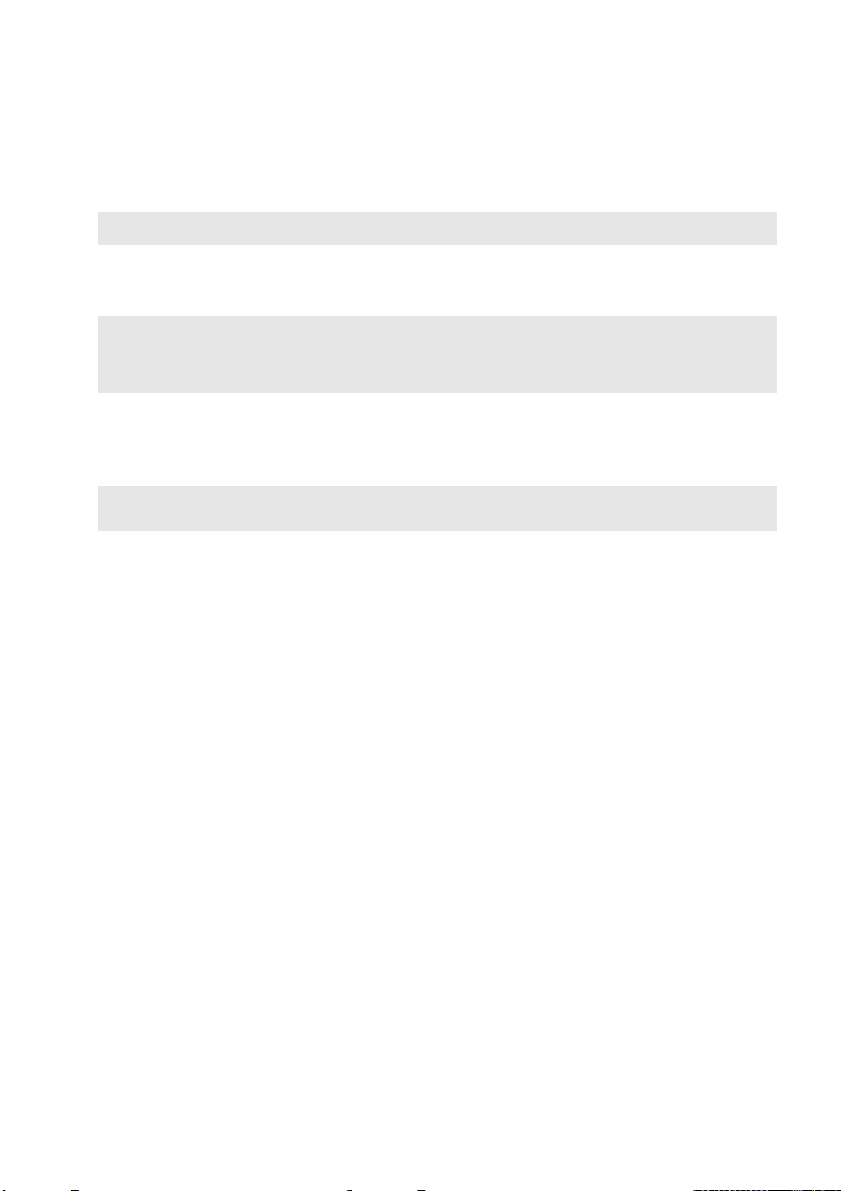
Глава 1. Общий обзор компьютера
Порты USB
g
Примечание. Дополнительные сведения см. в разделе «Подключение устройств USB» на стр. 10.
Минислот для
h
защитного замка
Позволяет подключать устройства USB.
Предназначен для установки замка Kensington MiniSaver™ Mobile (или
совместимого).
Kensington
Примечание. Замок не входит в комп ле кт поставки. При покупке замка следует выбирать модели с запорным
Разъем Lenovo OneLink
i
(в некоторых моделях)
Примечание. Эту заглушку следует сохранить. Ее необходимо снова устанавливать на разъем Lenovo
механизмом Cleat™, а также убедиться, что выбранная модель совместима со слотом до
покупки. Модели замков с запорным механизмом T-B ar™ несовместимы с минислотом для
защитного замка Kensington.
Когда поддерживаемая док-станция OneLink подключена к разъему Lenovo
OneLink, она не только расширяет возможности ко мп ьют ер а, но и подает
питание переменного тока на ком пь ют ер и заряжает батарею. Чтобы
использовать разъем Lenovo OneLink, необходимо сначала снять с него
заглушку.
OneLink на то время, пока он не используется.
9
